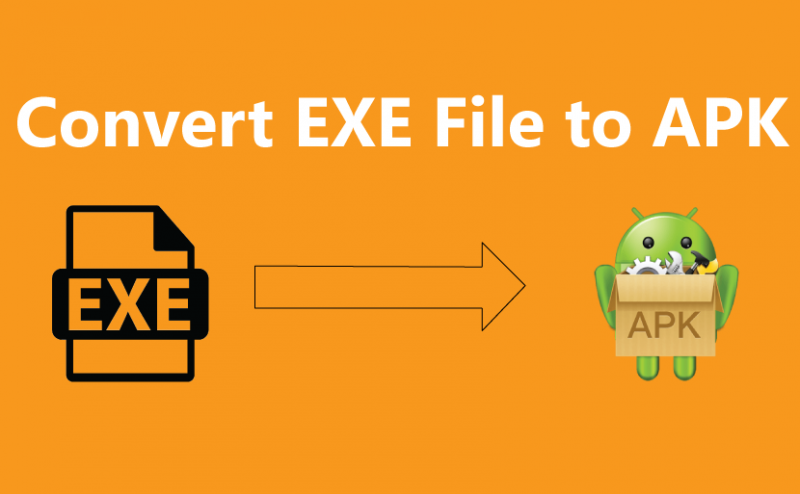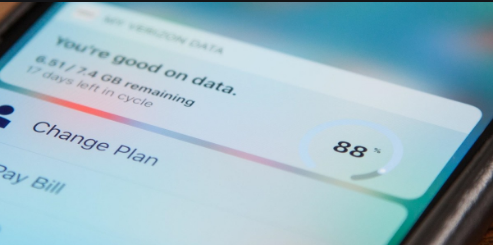Kaip pasiekti „Safari“ atsisiuntimo tvarkyklę „iOS“
Atsisiuntimų tvarkyklė turi visų jūsų atsisiuntimų iš interneto sąrašą, kai naudojate „Safari“. Galite pamatyti atsisiuntimo eigą ir lengvai peržiūrėti kiekvieno atsisiųsto failo sąrašą. Galite lengvai pasiekti, kur tie failai buvo išsaugoti. Štai kaip naudoti „Safari“ atsisiuntimų tvarkyklę „iPhone“ ir „iPad“.
„Safari“ atsisiuntimų tvarkyklės naudojimas „iOS“
Kur yra „Safari“ atsisiuntimų tvarkyklė?
Jei turite atsisiuntimų, kuriuos parodysite, pamatysite atsisiuntimų tvarkyklės piktogramą „Safari“ „iOS“. Piktograma pasirodys kaip rodyklė žemyn arba jis yra dešinėje „Safari“ adreso juostos pusėje. Spustelėkite šią piktogramą ir pamatysite failų, kuriuos anksčiau atsisiuntėte iš žiniatinklio, sąrašą. Taip pat galite laikyti, kad tai išsaugota jūsų įrenginio vietoje, jei vėl ją paliesite.

kaip gauti aukščio filtrą snapchat
Kaip tvarkote atsisiuntimus?
Turite galimybę išvalyti tuos elementus, kai paliesite piktogramą Atsisiuntimų tvarkyklė . Išskyrus tai, jūs taip pat galite pašalinti po vieną, stumdami jį iš dešinės į kairę ir bakstelėdami Ištrinti.
Be to, jūsų atsisiuntimai (iš „Safari“) bus rodomi naujame aplanke, kuris taip pat pasirodė su „iPadOS“ ir „iOS13“, pavadinimu „Atsisiuntimai“, kuris yra „iCloud Drive“. Taip pat galite rasti visus atsisiuntimus arba pakeisti atsisiuntimo vietą, jei norite. Mes turime išsamią pamoką, kurioje nurodoma, kaip paprasta:
- 1) Iš pradžių atidarykite „Settings“ ir palieskite „Safari“.
- 2) Dabar pasirinkite „Atsisiuntimai“ skiltyje „Bendra“.
- 3) Po paskutinio pasirinkite vietą apačioje, skyriuje Parduotuvė atsisiųstus failus įjungti.
Čia yra dar vienas Numatytasis nustatymas parsisiųsti tvarkyklę, kuri parodo, kiek laiko ji pasiekiama „Safari“. Naudojant numatytąjį nustatymą, atsisiuntimų tvarkyklės piktograma dingsta po dienos, tačiau atlikdami šias instrukcijas galite tai lengvai pakeisti:
kaip pakeisti "Messenger" pranešimų garsą
- 1) Kaip minėta aukščiau, atidarykite savo Nustatymai ir palieskite „Safari“.
- 2) Vėl pasirinkite „Atsisiuntimai“ skiltyje „Bendra“.
- 3) Bakstelėkite Pašalinti atsisiuntimo sąrašo elementus nuo apačios.
- 4) Nuo šiol jūs pasirenkate tuos elementus, kurie bus pašalinti po vienos dienos (numatytasis nustatymas) Sėkmingai atsisiuntus arba rankiniu būdu.
Pasirinkę, jūs išeisite iš nustatymų arba tiesiog uždarysite programą naudodamiesi rodyklėmis, esančiomis viršutiniame kairiajame kampe.

Ką dar galite padaryti su atsisiuntimų tvarkykle?
Atidarę atsisiuntimų tvarkyklę „Safari“ , galite lengvai nuvilkti failus iš jos į kitą programą. Tai galite padaryti rankiniu būdu, jei naudojate „Split View“ arba Slinkite per „iPad“. Štai pavyzdys.
Atidarykite „Safari“ kartu su nauju el. Laišku, kurį rašote „Mail“; „Slide Over“ arba „Split View“, jis veikia tiek. Tiesiog palieskite ir atidarykite „Safari“ atsisiuntimų tvarkyklę. Čia tiesiog vilkite failą į el. Laišką, kurį rašote „Mail“. Puiku! Jūs tai padarėte.

Kitas profesionalų patarimas yra tas, kad galite tiesiog leisti jam atlikti savo dalyką. Bet jei atsisiunčiate didelį failą, jis bus atsisiųstas fone ir toliau dirbsite. Tai reiškia, kad baigus failą galite patraukti iš „Download Manager“ arba aplanko „Downloads“.
firestick negali rasti nuotolinio
Apibendrinimas:
Viskas, ką reikia žinoti, norint naudoti „Safari“ atsisiuntimo tvarkyklę „iPhone“ ir „iPad“.
Kokia jūsų nuomonė apie šią funkciją? Ar esate „Mac“ vartotojas ir atėjote į savo mobilųjį įrenginį? O gal jums tai visiškai nauja? Praneškite mums savo mintis komentaruose!
Taip pat skaitykite: Kaip naudoti QR skaitytuvą „Samsung Galaxy“ įrenginiuose ir kur jį rasti